
Photoshop es una de las mejores herramientas para mejorar tus fotos. El programa contiene un enorme variedad de ajustes, filtros, opciones de selección y más, pero si está probando Photoshop por primera vez, es fácil sentirse abrumado.
Por eso, en este artículo, te lo desgloso todo. Comparto mis cinco mejores consejos de Photoshop, que incluyen:
- Una forma sencilla de acelerar su flujo de trabajo de Photoshop
- Un gran método para mejorar los colores de la imagen
- Cómo usar Photoshop para enfatizar tu tema principal
Cuando termine de leer, ¡estará listo para mejorar sus imágenes con ajustes de Photoshop de nivel profesional!
1. Aprende atajos de teclado básicos
Photoshop es una herramienta muy práctica programa.
En otras palabras, para hacer las cosas, a menudo necesita seleccionar varias herramientas, crear capas, crear máscaras, duplicar capas, etc.
Y mientras puedes haga todas esas cosas manualmente, simplemente haciendo clic en la interfaz, puede acelerar drásticamente su flujo de trabajo de posprocesamiento aprendiendo un puñado de atajos de teclado simples de Photoshop.
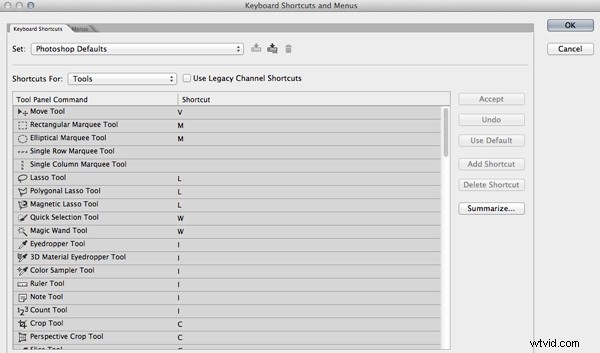
(Los atajos no son difíciles de aprender y, si practicas, te garantizo que los dominarás en unas pocas horas).
Hemos escrito un artículo sobre nuestros métodos abreviados de teclado favoritos de Photoshop y le recomiendo que lo consulte. Mientras tanto, estos son algunos de los más comunes:
- V:seleccione la herramienta Mover
- F:alterna entre los modos de visualización de la pantalla
- Espacio:seleccione temporalmente la herramienta Mano
- B:seleccione la herramienta Pincel
- D:establezca los colores de primer plano y de fondo en sus valores predeterminados
- X:cambia los colores de fondo y de primer plano
- E:seleccione la herramienta Borrador
- S:seleccione la herramienta Tampón de clonar
- W:seleccione la herramienta Selección rápida
- Ctrl+J:duplica la capa seleccionada
2. Mejore los colores con Saturación, Intensidad y más
Los fotógrafos serios amor ajustar los colores en su trabajo para crear efectos interesantes (los resultados a veces son sutiles y a veces llamativos).
De hecho, este tipo de ajuste, conocido como graduación de color , podría ser lo más importante que puede hacer para crear un trabajo pulido y de nivel profesional.
Ahora, puede realizar la gradación de color de diferentes maneras, pero lo básico implica:
- Agregar tintes de color a las luces, sombras y medios tonos de la imagen (a menudo por separado)
- Colores saturados y desaturados
- Empujar los colores en diferentes direcciones (por ejemplo, hacer que los azules sean más verdes, los rojos más naranjas, etc.)
Photoshop ofrece muy controles finos para la gradación de color, pero le recomiendo que comience con una mejora de color simple.
Seleccione Ajustes en la Imagen menú, luego seleccione Vibración :
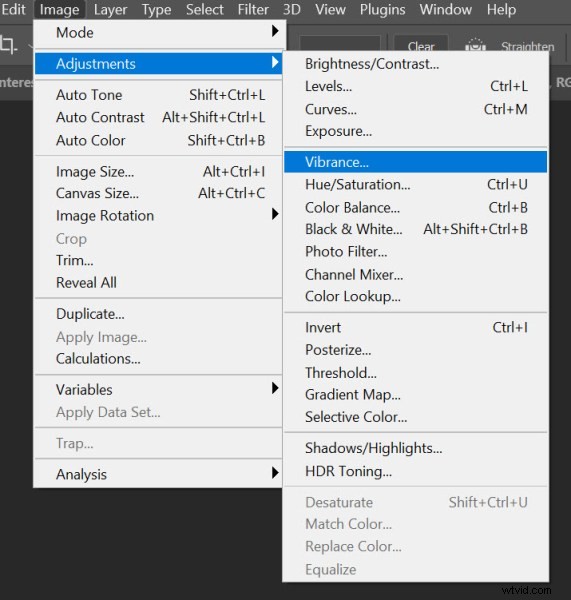
A continuación, intente aumentar la Intensidad, la Saturación o tanto la Intensidad como la Saturación:
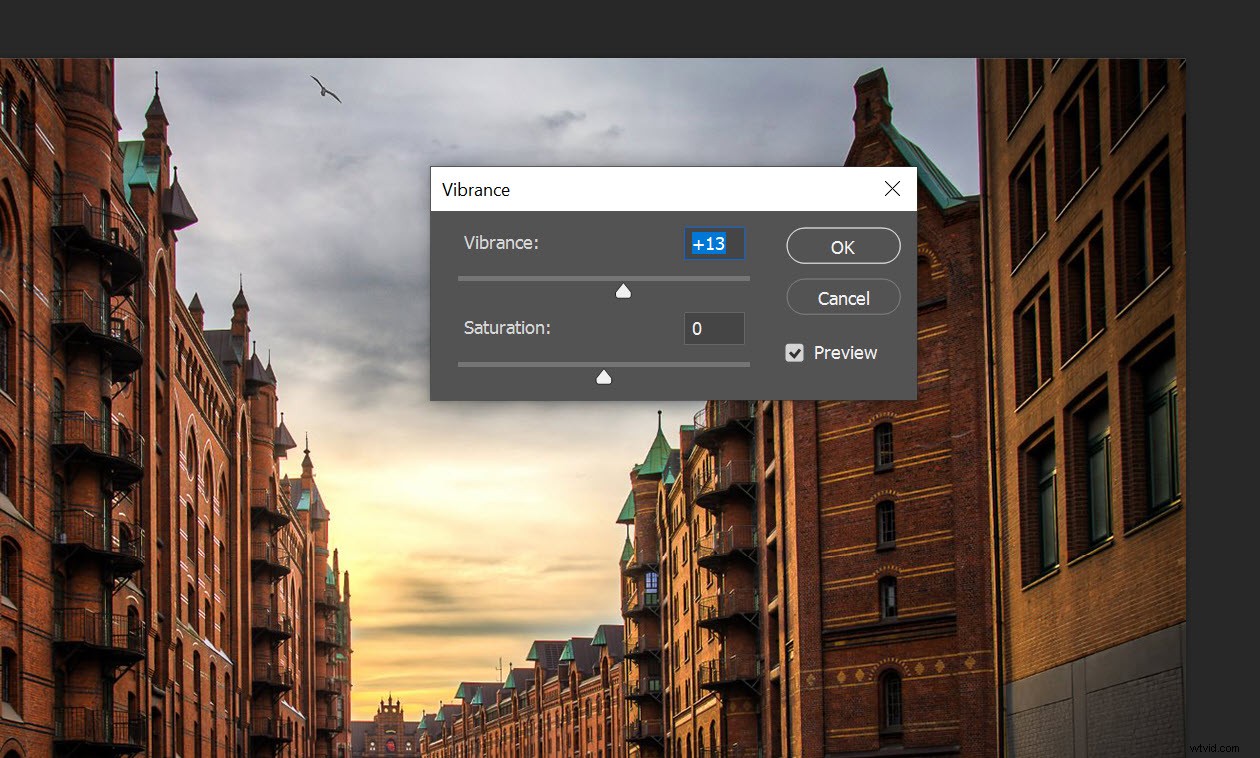
No querrás tomarlo demasiado lejos, pero en mi experiencia, un poco de intensidad y saturación adicionales aumentarán la intensidad de los colores y harán que su imagen realmente sal de la pantalla.
¿Cuál es la diferencia entre Intensidad y Saturación? La saturación aumenta la intensidad de todos los colores de una imagen, mientras que Vibrance aumenta la intensidad del color de forma un poco más selectiva (con un enfoque en los colores menos saturados). Vibrance es especialmente útil si desea agregar fuerza a sus fotos de retrato porque evita específicamente los tonos de piel. ¡La saturación es especialmente útil si tu imagen está llena de colores y quieres golpear al espectador en la cabeza!
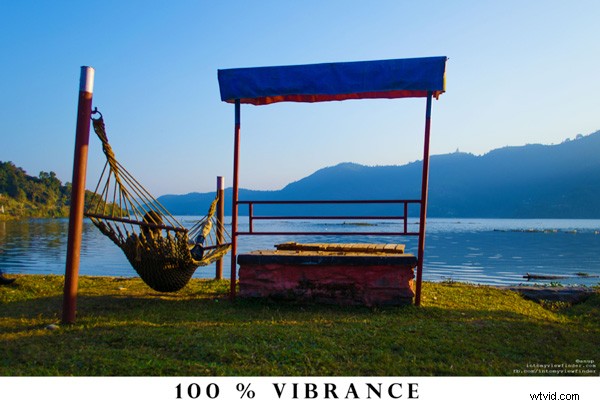
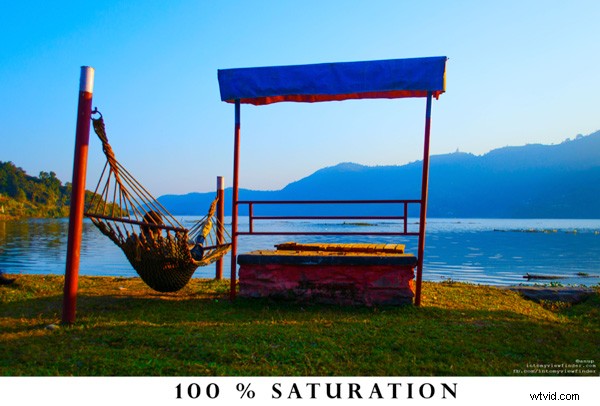
Una vez que haya terminado con los ajustes de Intensidad y Saturación, puede dar por terminado el día, o puede experimentar con métodos avanzados de gradación de color. El siguiente paso podría ser aplicar un ajuste de Equilibrio de color y usar la herramienta para agregar tintes interesantes a las luces y sombras. (¡Aquí, recomendaría simplemente jugar hasta que obtengas un resultado que te guste!)
3. Agregue una viñeta para enfocar al espectador
El viñeteado es una técnica diseñada para enfatizar el tema principal. Simplemente oscurece los bordes del marco, obligando a los ojos del espectador a moverse hacia el centro de la imagen (más brillante):
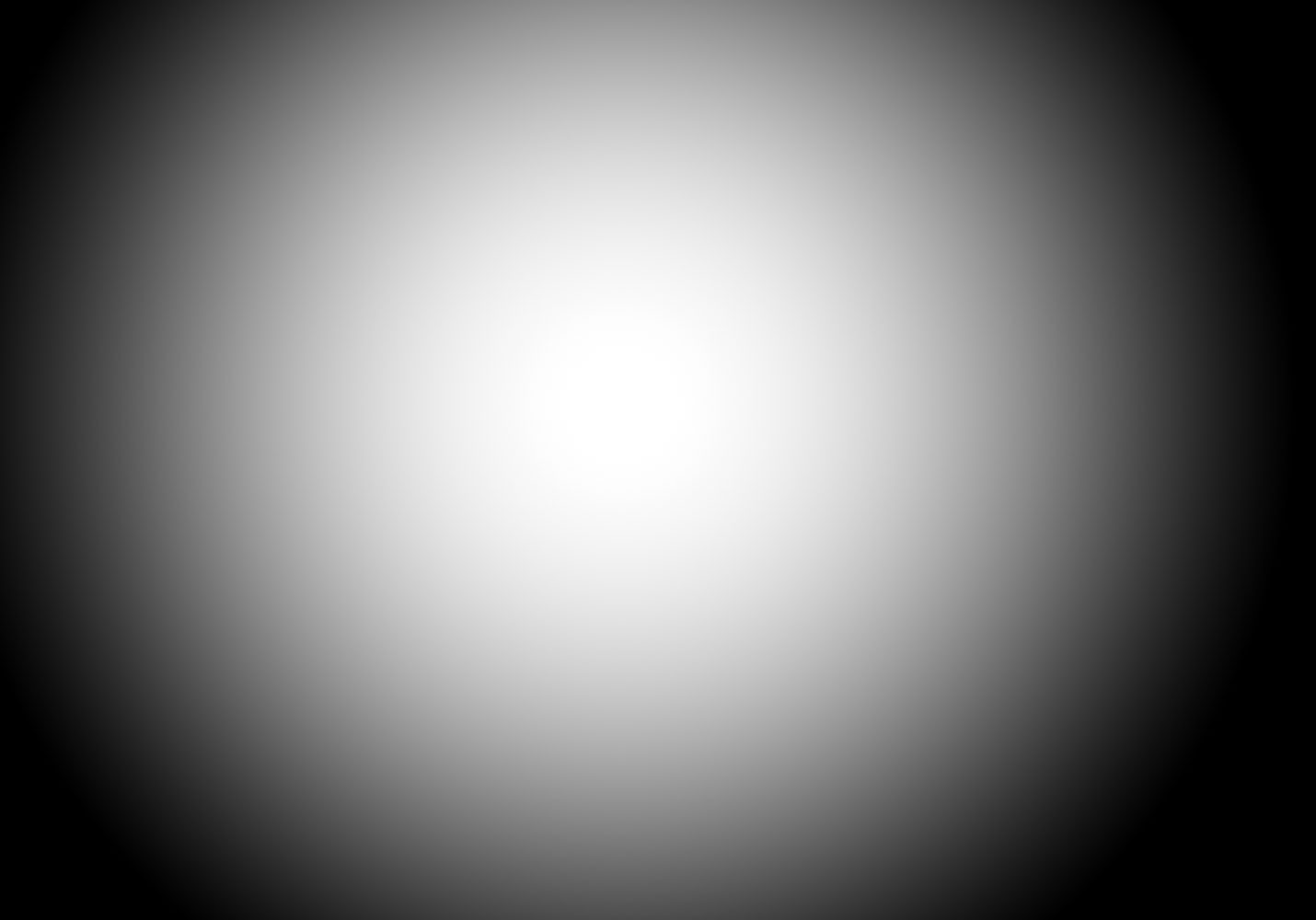
Puede parecer simple, pero funciona extraordinariamente bien, y es un truco de Photoshop que los profesionales usan en un gran porcentaje de sus imágenes. (Por supuesto, debes ser sutil sobre tu viñeteado; como suelen decir los profesionales, ¡las mejores viñetas se sienten, no se ven!)
Ahora, hay muchas maneras de usar Photoshop para crear una hermosa viñeta, y voy a compartir contigo la más fácil:
Primero, seleccione Filtro y elige Corrección de lente :
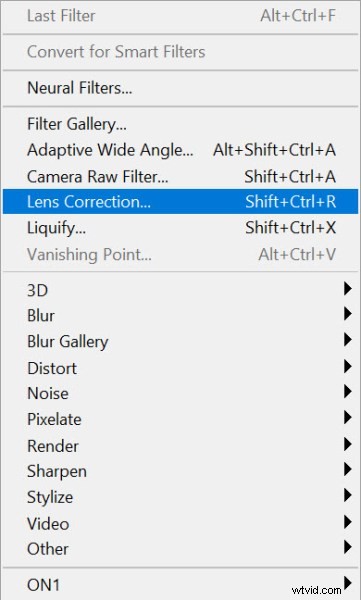
Haga clic en Personalizar pestaña, luego busque la Viñeta sección:
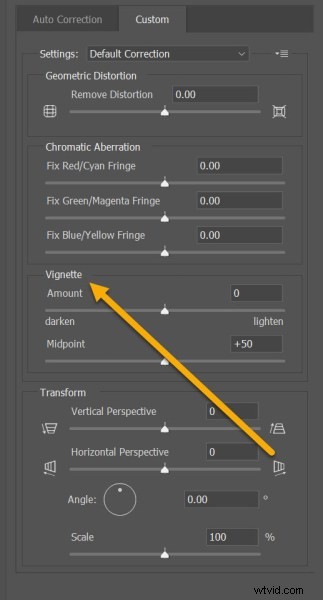
Por último, desliza el Cantidad hacia la izquierda para oscurecer sutilmente los bordes de la imagen. Puede utilizar el Punto medio control deslizante para cambiar el tamaño de la viñeta (mover el control deslizante Punto medio hacia la derecha ampliará el círculo; mover el control deslizante Punto medio hacia la izquierda lo cerrará).
4. Aumente la nitidez para un impacto adicional
La mayoría de las imágenes pueden funcionar con un ligero aumento en la nitidez; mejorará los detalles, enfatizará la textura y dará a sus archivos un poco más de empuje .
Pero, ¿cómo se mejora la nitidez de la imagen en Photoshop?
El método más simple es seleccionar Filtro>Enfocar>Máscara de enfoque . La ventana le permitirá seleccionar una Cantidad de nitidez , donde los valores más altos aumentan el efecto de nitidez. (Para afinar el resultado, también puede ajustar los controles deslizantes Radio y Umbral).
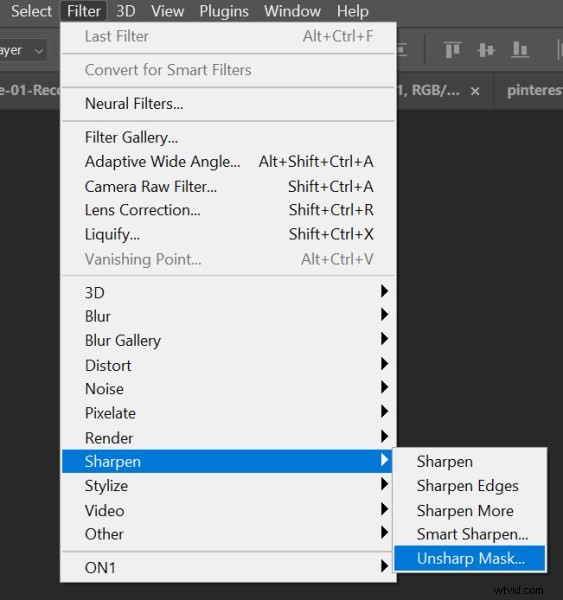
Pero muchos profesionales prefieren usar otra técnica de nitidez, conocida como nitidez de paso alto, que funciona así:
Primero, duplique la capa de su imagen (seleccione Ctrl+J /Cmd+J ) y cámbiele el nombre a "Arriba".
En segundo lugar, asegúrese de que la capa superior esté seleccionada, luego haga clic en Filtro>Otro>Paso alto para abrir el filtro de paso alto.
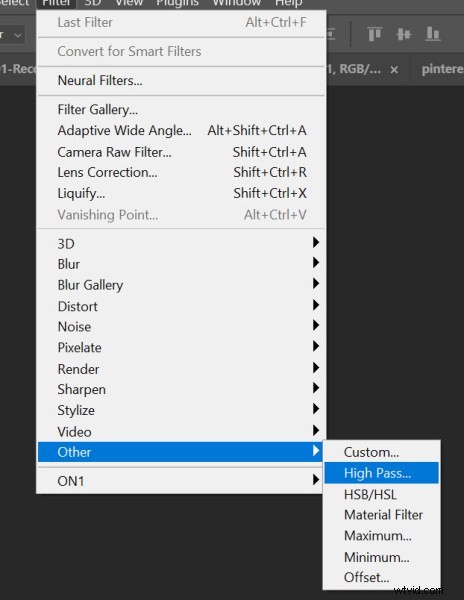
En tercer lugar, ajuste el control deslizante Radio hasta que solo pueda ver los bordes de la imagen. Haz clic en Aceptar. .
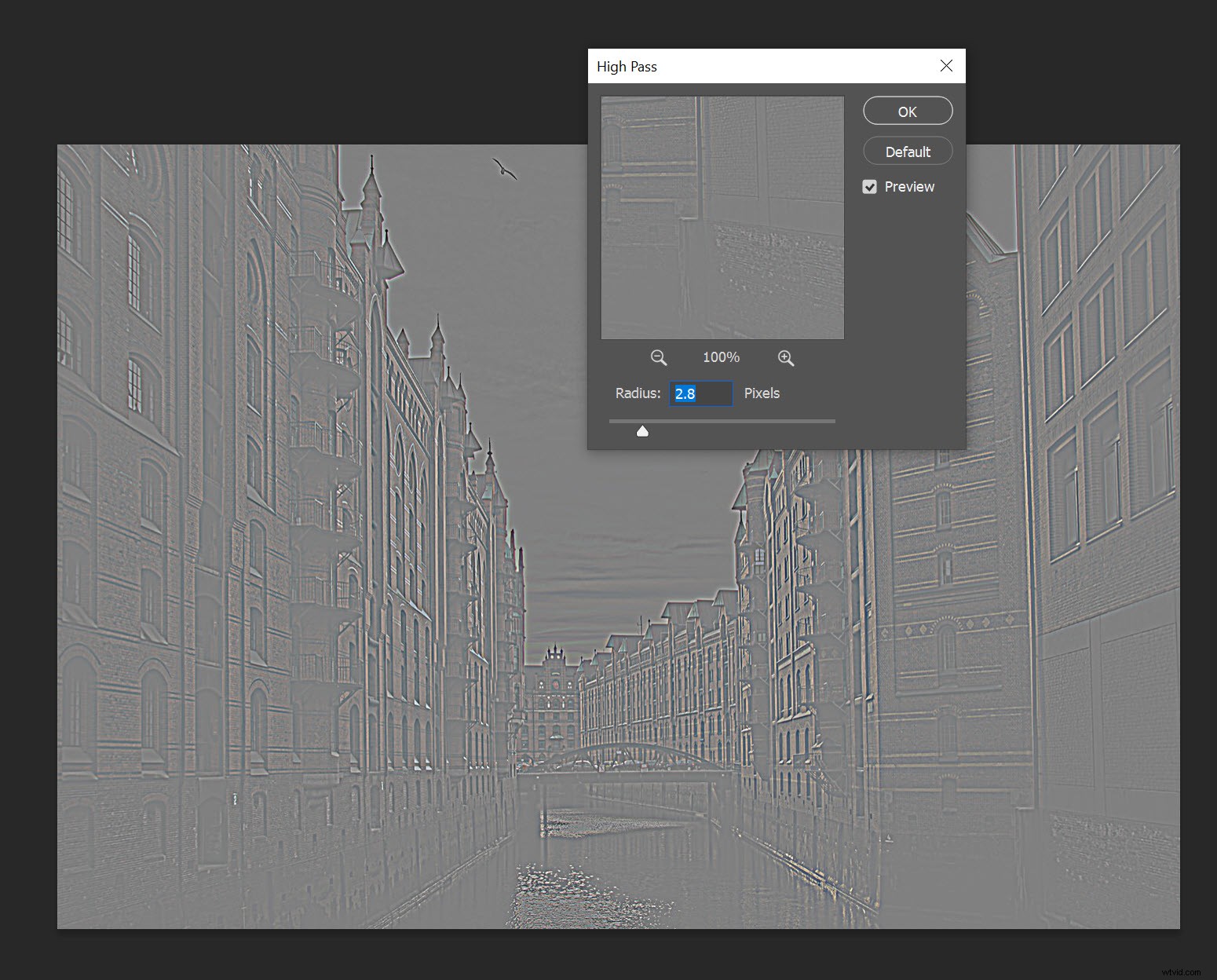
Cuarto, cambie el modo de fusión de la capa Superior a Superposición .
Quinto, ajusta la opacidad de la capa superior hasta que obtengas el resultado que te gusta.
5. Diviértete con los filtros de Photoshop
¿Alguna vez has querido que tus fotos parezcan acuarelas, pinturas al óleo, mosaicos o pasteles?
Entonces usted debe echa un vistazo a la galería de filtros de Photoshop.
Verá, los filtros de Photoshop son básicamente efectos automatizados que aplica a sus imágenes con unos pocos clics, y pueden ayudarlo a lograr ciertos efectos o apariencias especiales. No son difíciles de usar, pero los resultados son sobresalientes. Estos son solo algunos de mis favoritos:
- Grano de película
- Pasteles ásperos
- Lápiz de color
- Vidrio
- Lápiz gráfico
- Carbón
- Vidrieras
Para aplicar un filtro, diríjase a Filtro>Galería de filtros :
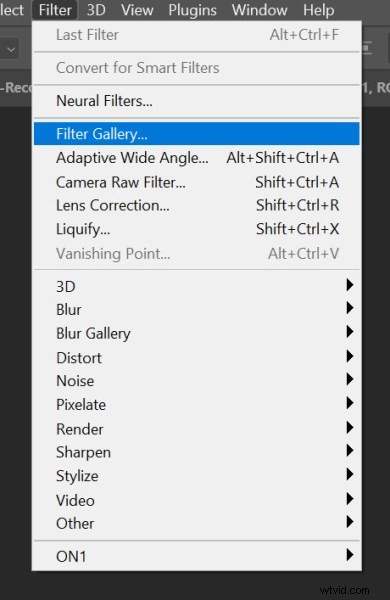
Verá una serie de opciones de filtro; simplemente haga clic en el ícono correspondiente, luego ajuste los controles deslizantes a su gusto.
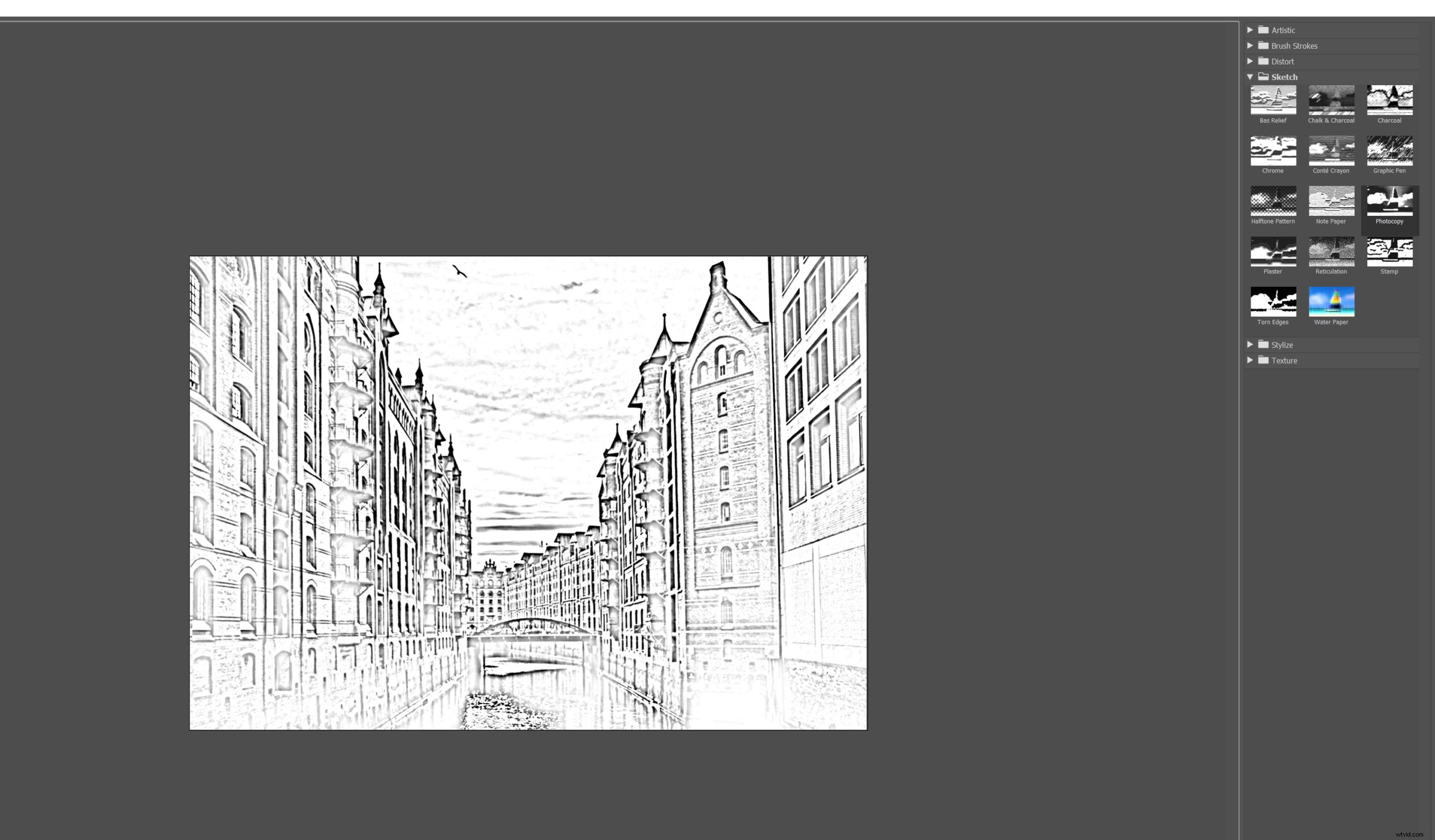
En estos días, no uso mucho los filtros, prefiero crear mis efectos manualmente, pero son una excelente manera de divertirse cuando recién comienza en Photoshop. Tenga en cuenta que no está limitado a un solo filtro; ¡Siempre puedes apilar varios filtros para obtener efectos únicos!
Consejos de Photoshop para principiantes:palabras finales
Bueno, ahí lo tienes:
Un puñado de sencillos consejos para empezar a editar en Photoshop.
Así que aprende algunos atajos de teclado. Experimenta con la gradación de color. ¡Y diviértete mucho!
Ahora te toca a ti:
¿Cuál de estos consejos de Photoshop es tu favorito? ¿Cómo planea enfocar su flujo de trabajo de posprocesamiento? ¡Comparte tus pensamientos en los comentarios a continuación!
